วิธีเพิ่มการอ้างอิงและการอ้างอิงใน Google Docs
ข้อมูลอ้างอิงและการอ้างอิง(References)ช่วยให้ผู้อื่นทราบแหล่งข้อมูลต้นฉบับที่คุณเพิ่มลงในเอกสารของคุณ หากคุณต้องการเพิ่มแหล่งที่มา ข้อมูลอ้างอิง หรือข้อมูลอ้างอิงใน Google Docs(add source, citations, or references in Google Docs)นี่คือวิธีที่คุณสามารถทำได้ เนื่องจากเป็นฟังก์ชันในตัวของGoogle เอกสาร(Google Docs)คุณจึงไม่ต้องดาวน์โหลดส่วนขยายหรือสิ่งอื่นใด
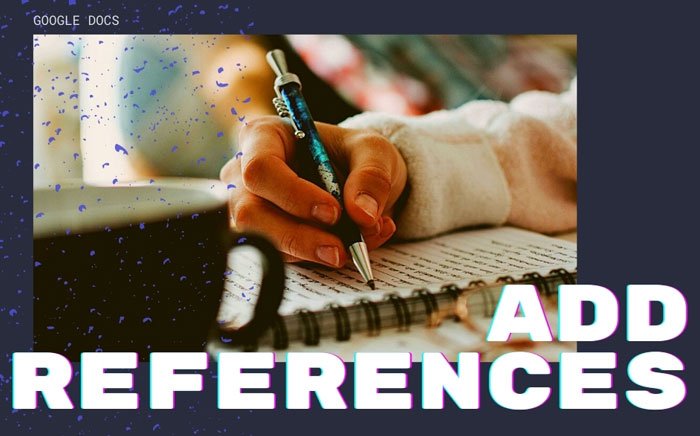
เมื่อเขียนโครงการโรงเรียนหรือวิทยาลัยในหัวข้อใดหัวข้อหนึ่ง การเพิ่มแหล่งข้อมูลต้นฉบับเป็นแนวทางปฏิบัติที่มีเหตุผลและมีเหตุผลเพื่อให้เครดิตผู้เขียนคนอื่นๆ เป็นไปได้ที่จะ แทรกการอ้างอิงและการอ้างอิงใน(insert citations and references in a Microsoft Word) เอกสาร Microsoft Word ได้อย่างง่ายดาย อย่างไรก็ตาม หากคุณใช้Microsoft Wordและใช้Google Docsเพื่อแก้ไขหรือสร้างเอกสารของคุณ และคุณต้องการทำเช่นเดียวกัน นี่คือวิธีที่คุณสามารถทำได้ภายในเวลาไม่นาน
วิธีเพิ่มการอ้างอิง(Citations)และการอ้างอิง(References)ในGoogle Docs
หากต้องการเพิ่มการอ้างอิงและข้อมูลอ้างอิงในGoogle เอกสาร(Google Docs)ให้ทำตามขั้นตอนเหล่านี้-
- เปิดเอกสารใน Google เอกสาร
- คลิกที่เครื่องมือ > การอ้างอิง
- เลือกประเภทการอ้างอิง
- คลิกปุ่ม(Click)เพิ่มแหล่ง(Add)อ้างอิง
- เลือกประเภทแหล่งที่มา
- กรอก(Fill)แบบฟอร์มตามที่ท่านเลือก
- คลิกปุ่ม(Click)เพิ่มแหล่ง(Add)อ้างอิง
- คลิก(Click)ที่ ปุ่ม อ้างอิง(Cite)หรือแทรก(Insert)บรรณานุกรม
ในการเริ่มต้น ให้เปิดเอกสารที่ต้องการในGoogle เอกสาร(Google Docs)แล้วคลิก ตัวเลือกTools > Citations
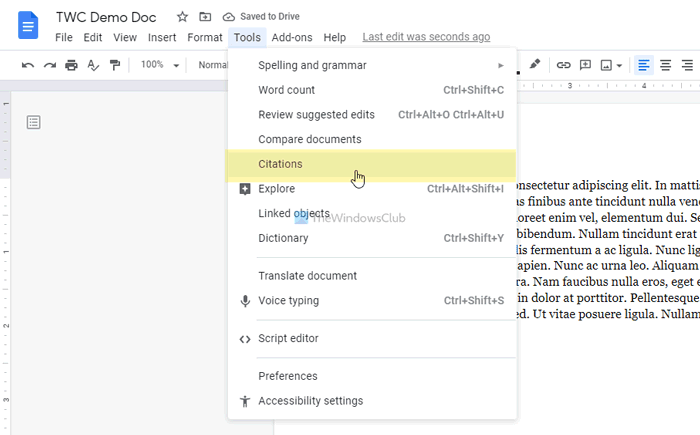
ช่วยให้คุณเพิ่มการอ้างอิงประเภทต่างๆ เลือกตัวเลือกจากรายการดรอปดาวน์ที่เกี่ยวข้อง แล้วคลิกปุ่ม เพิ่มแหล่งอ้างอิง (Add citation source )
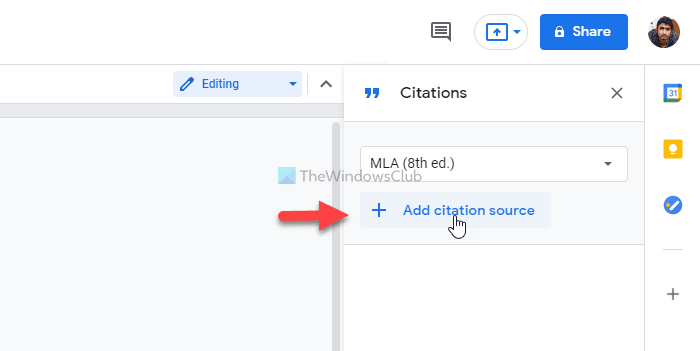
ตอนนี้ คุณต้องเลือก ประเภทแหล่งที่(Source type)มา คุณต้องเลือกประเภทตามความต้องการของคุณ สมมติว่าคุณต้องการแทรกบทความเว็บไซต์เป็นแหล่งที่มา ในกรณีนี้ ให้เลือก ตัวเลือกเว็บไซต์ (Website )ในทางกลับกัน สมมติว่าคุณต้องการอ้างถึงละครทีวีหรือตอนของละครทีวีเรื่องใดเรื่องหนึ่ง ในกรณีนั้น คุณต้องเลือกตัวเลือก ซีรีส์(TV series) หรือ ตอน ของรายการทีวี(TV episode)
ถัดไป คุณสามารถป้อนข้อมูลที่จำเป็น เมื่อพิจารณาว่าคุณได้เลือก ตัวเลือก เว็บไซต์ (Website )แล้ว จำเป็นต้องมีรายละเอียดต่อไปนี้:
- ชื่อผู้แต่ง (หากมีผู้แต่งหลายคน คุณป้อนได้เช่นกัน)
- ชื่อบทความ
- ชื่อเว็บไซต์หรือชื่อ
- ชื่อสำนักพิมพ์หรือชื่อบริษัท
- ลิงก์ถาวรหรือ URL
- เมื่อเผยแพร่
- เมื่อเข้าถึง
- ชื่อสั้นเพื่อระบุตัวตน
หลังจากนั้น คุณสามารถคลิกปุ่ม เพิ่มแหล่งอ้างอิง (Add citation source )ที่ด้านล่าง
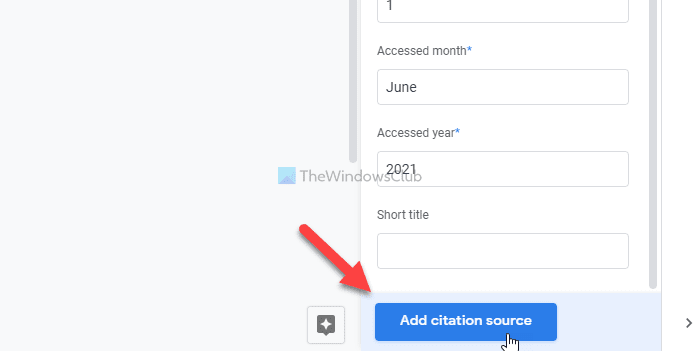
จากนั้น คุณมีสองตัวเลือกในการแสดงการอ้างอิง หนึ่ง คุณสามารถเลือกการอ้างอิงและคลิก ปุ่มอ้างอิง (Cite )จะเพิ่มชื่อผู้เขียนในเอกสารของคุณ สอง คุณสามารถคลิกปุ่ม แทรกบรรณานุกรม (Insert bibliography )เพื่อแทรกรายละเอียดทั้งหมดในเอกสารของคุณ
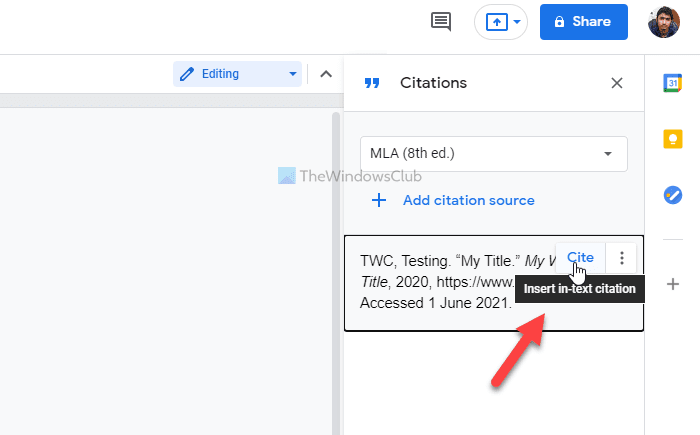
ในทั้งสองกรณี คุณสามารถแทรกการอ้างอิงได้ทุกที่ที่คุณต้องการ
แค่นั้นแหละ! หวังว่าบทช่วยสอนนี้จะช่วยคุณเพิ่มการอ้างอิงและข้อมูลอ้างอิงในเอกสาร Google(Google Docs)เอกสาร
อ่าน: (Read: )วิธีใส่ข้อมูลอ้างอิงหรืออ้างอิงแหล่งที่มาใน PowerPoint(How to put References or cite Sources in PowerPoint.)
Related posts
วิธีการหมุนข้อความในแอปเว็บ Google Sheets
วิธีการสร้าง Drop Cap ใน Google Docs ในไม่กี่นาที
Fix Google Docs Spellcheck ทำงานไม่ถูกต้อง
วิธีการใส่ Text Box ใน Google Docs
วิธีทำ Google Slides loop โดยไม่ต้องเผยแพร่
วิธีรับคืน Menu Toolbar ใน Google Docs
วิธีการเปลี่ยน Page Orientation ใน Google Docs
วิธีเพิ่ม Border ใน Google Docs
วิธีการเชื่อมต่อกับ Google Sheets Excel
วิธีเพิ่ม Font ถึง Google Docs
วิธีใช้ความฟุ้งซ่านฟรี Mode ใน Google Docs and Google Slides
คุณห่อข้อความรอบ ๆ รูปภาพใน Google Docs อย่างไร
ที่ดีที่สุด Google Sheets add-ons เพื่อปรับปรุงประสิทธิภาพการผลิต
วิธีสร้าง Org Chart ใน Google Docs
วิธีดาวน์โหลดและบันทึกภาพจาก Google Docs
วิธีการแก้ไข PDF ใน Google Docs บนเว็บ
วิธีการเพิ่ม Page Numbers ใน Google Docs
Fix Superscript ไม่ทำงานใน Google Docs
วิธีการเขียน Screenplay ใน Google Docs
Google Sheets and Excel Online Calendar templates ที่ดีที่สุด
